你有没有想过,你的安卓手机里的那些宝贝文件,比如照片、视频、音乐,是不是也能轻松地拷贝到别的设备上呢?今天,就让我来给你详细揭秘安卓系统能不能拷贝,以及怎么拷贝,让你轻松成为文件搬运小能手!
安卓系统能拷贝吗?当然能!
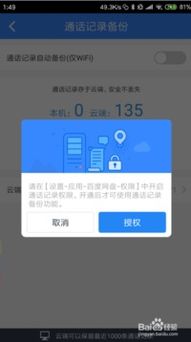
首先,你得知道,安卓系统本身就是为了方便用户而设计的。所以,拷贝文件到安卓设备上,基本上是手到擒来的事情。无论是通过USB线、无线传输,还是使用第三方应用,都能轻松实现。
USB线拷贝:最传统的方式
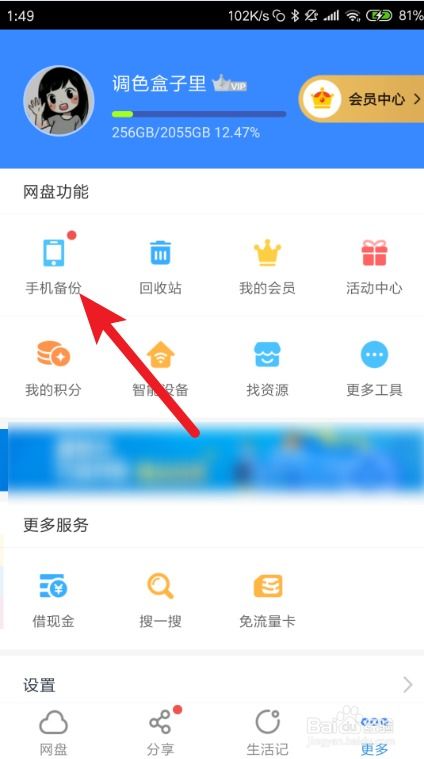
说到拷贝,最传统的方式莫过于使用USB线了。你只需要将安卓手机和电脑连接起来,然后在电脑上找到手机存储的文件夹,就可以开始拷贝文件了。这个过程简单到连小学生都能轻松搞定。
步骤如下:
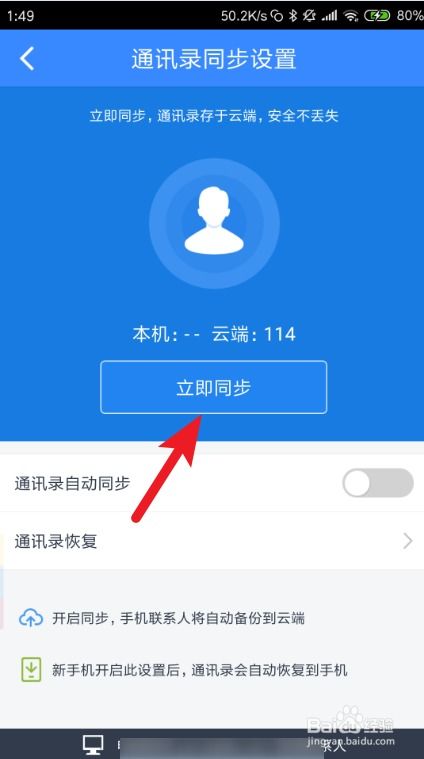
1. 准备一根USB线,将一端插入安卓手机,另一端插入电脑。
2. 在电脑上找到“我的电脑”或“此电脑”,找到连接的安卓手机。
3. 双击打开手机存储的文件夹,开始挑选你想拷贝的文件。
4. 将文件拖拽到电脑上的目标文件夹,或者直接右键点击文件,选择“复制”,然后在目标文件夹上右键点击,选择“粘贴”。
怎么样,是不是很简单?不过,这种方法有一个小小的缺点,就是速度可能会比较慢,尤其是当你拷贝大量文件时。
无线传输:更便捷的选择
如果你不想用USB线,无线传输也是一个不错的选择。现在很多安卓手机都支持无线传输,比如蓝牙、NFC、Wi-Fi Direct等。
蓝牙传输:
1. 在安卓手机上打开“设置”,找到“蓝牙”选项。
2. 打开蓝牙,确保手机处于可见状态。
3. 在另一台设备上打开蓝牙,搜索并连接到你的安卓手机。
4. 在手机上找到你想传输的文件,选择“发送”,然后选择接收方设备。
NFC传输:
1. 确保你的安卓手机支持NFC功能。
2. 将两部手机的NFC靠近,按照提示操作。
3. 选择你想传输的文件,然后按照提示完成传输。
Wi-Fi Direct传输:
1. 在安卓手机上打开“设置”,找到“无线和网络”或“Wi-Fi”选项。
2. 选择“Wi-Fi Direct”,然后开启Wi-Fi Direct功能。
3. 在另一台设备上搜索并连接到你的安卓手机。
4. 在手机上找到你想传输的文件,选择“发送”,然后选择接收方设备。
无线传输的好处是方便快捷,而且不需要担心数据线的问题。不过,传输速度可能会受到网络环境的影响。
第三方应用:功能更强大的助手
如果你需要更强大的文件拷贝功能,第三方应用是个不错的选择。市面上有很多优秀的安卓文件管理器,比如ES文件浏览器、文件大师等,它们不仅支持文件拷贝,还提供了文件压缩、加密、搜索等功能。
使用第三方应用的步骤:
1. 在应用商店搜索并下载一款文件管理器。
2. 打开应用,授权必要的权限。
3. 在应用中找到你想拷贝的文件,选择“发送”或“分享”。
4. 选择传输方式,比如蓝牙、Wi-Fi Direct、第三方应用等。
第三方应用的好处是功能丰富,操作灵活,但需要注意的是,下载应用时要选择正规渠道,避免下载到恶意软件。
:
安卓系统能拷贝文件,而且有多种方式可以实现。无论是传统的USB线拷贝,还是便捷的无线传输,或者是功能强大的第三方应用,都能满足你的需求。现在,你有没有信心成为一个文件搬运小能手呢?快去试试吧!
